4月2024更新:使用我们的优化工具停止收到错误消息并减慢您的系统速度。 立即获取 此链接
- 下载并安装 修复工具在这里。
- 让它扫描你的电脑。
- 然后该工具将 修理你的电脑.
《死亡细胞》是该平台类型中最好的游戏之一,具有Metroidivania调整功能和令人难以置信的快速游戏玩法。 这场比赛吸引了很多注意力,这是有充分理由的-这对所有真正的粉丝来说都是巨大的成功。
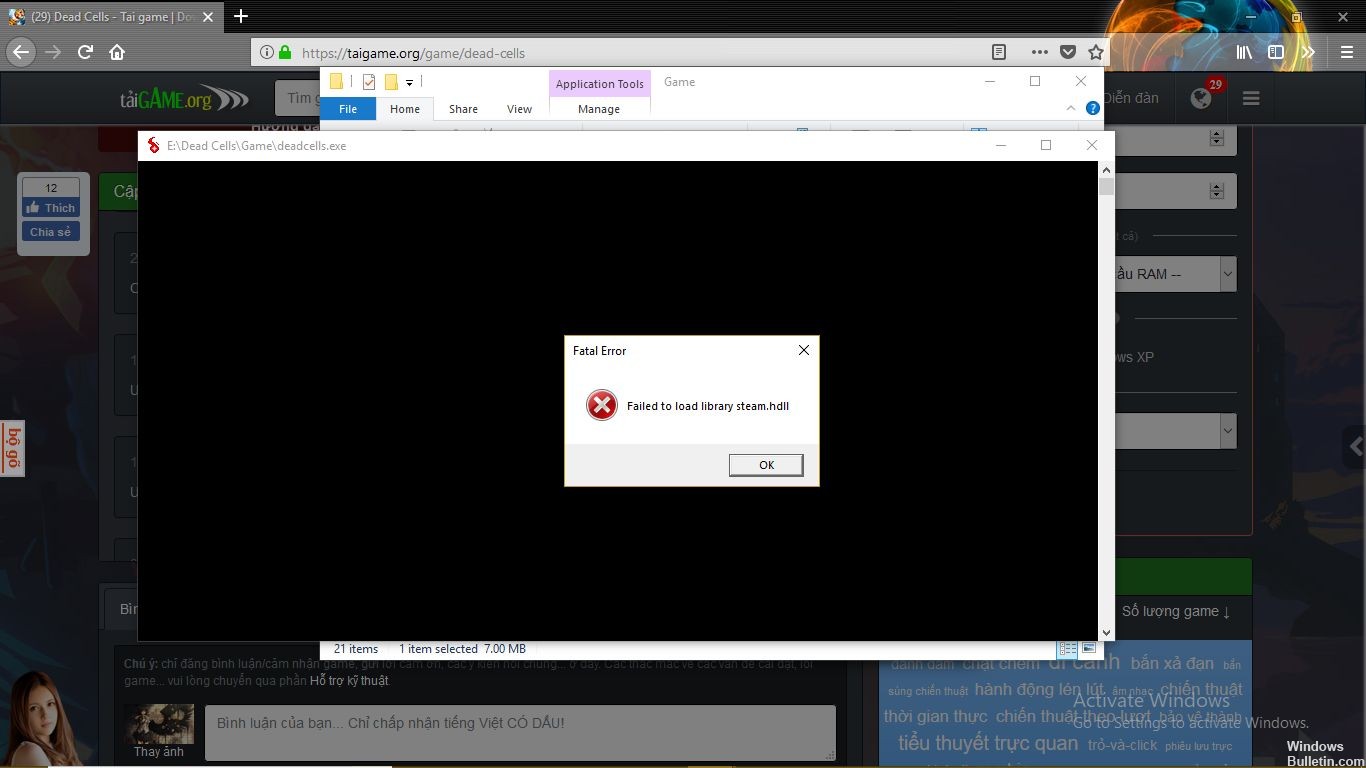
但是,由于某些奇怪的原因,一些玩家无法执行它。 出现消息“无法加载库steam.hdll”,您无法启动游戏。
至于修复,无法加载steam.hdll库错误:
修复蒸汽游戏

这些步骤可能不会 修复所有有缺陷的蒸汽游戏,但他们可以快速轻松地修复其中很大一部分。 我们还建议您在尝试修复之前通过Steam云或USB记忆棒备份您的分数。
步骤1:启动蒸汽
步骤2:转到Steam Library选项卡,然后选择要修复的游戏。
步骤3:右键单击游戏,然后单击“属性”
2024年XNUMX月更新:
您现在可以使用此工具来防止 PC 问题,例如保护您免受文件丢失和恶意软件的侵害。 此外,它是优化计算机以获得最大性能的好方法。 该程序可轻松修复 Windows 系统上可能发生的常见错误 - 当您拥有触手可及的完美解决方案时,无需进行数小时的故障排除:
- 步骤1: 下载PC修复和优化工具 (Windows 10,8,7,XP,Vista - Microsoft金牌认证)。
- 步骤2:点击“开始扫描“找到可能导致PC问题的Windows注册表问题。
- 步骤3:点击“全部修复“解决所有问题。
步骤4:选择“本地文件”选项卡。
步骤5:单击检查游戏缓存的完整性。
步骤6:等到Steam验证了游戏的安装,如果检测到错误,将再次下载这些文件并重新安装。
步骤7:单击“播放”,“蒸汽”将重新安装并重新启动游戏。
更新Steam

STEAM检测更新是否可用并自动恢复。
确定并安装更新后,请在完成后重新启动STEAM。
如果您仍然遇到同样的问题,请发送支持请求帮助。
从游戏文件夹开始游戏。
您可以使用安装文件夹中的可执行文件,而不是依靠Steam来运行游戏(这是一个问题)。 为简化操作,请在桌面上创建快捷方式。 有些游戏在与Steam客户端合作时效果更好,但情况并非如此。
基于Steam的游戏的游戏安装位于以下路径:
C:Program FilesSteam(x86)SteamAppsCommon
打开Dead Cell文件夹,从deadcell.exe文件在桌面上创建一个快捷方式。 尝试启动游戏并寻找变化。
https://steamcommunity.com/app/588650/discussions/2/2741975115064757686/?l=portuguese
专家提示: 如果这些方法都不起作用,此修复工具会扫描存储库并替换损坏或丢失的文件。 在问题是由于系统损坏引起的大多数情况下,它都能很好地工作。 该工具还将优化您的系统以最大限度地提高性能。 它可以通过以下方式下载 点击这里

CCNA,Web开发人员,PC疑难解答
我是计算机爱好者和实践IT专业人员。 我在计算机编程,硬件故障排除和维修方面拥有多年的经验。 我专注于Web开发和数据库设计。 我还拥有网络设计和故障排除的CCNA认证。

